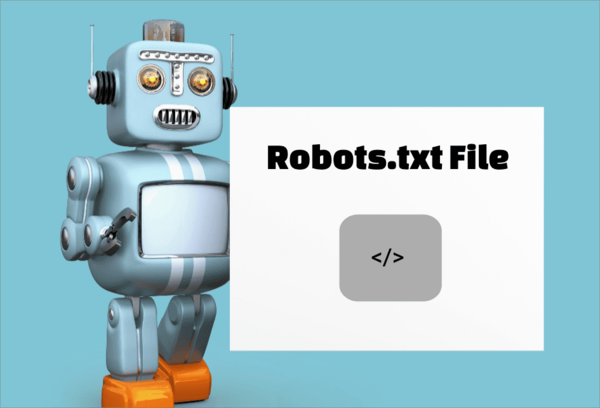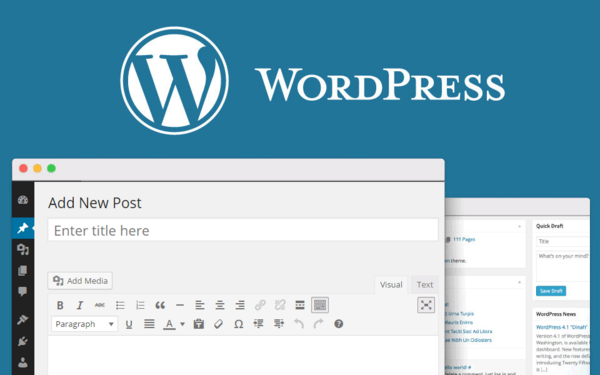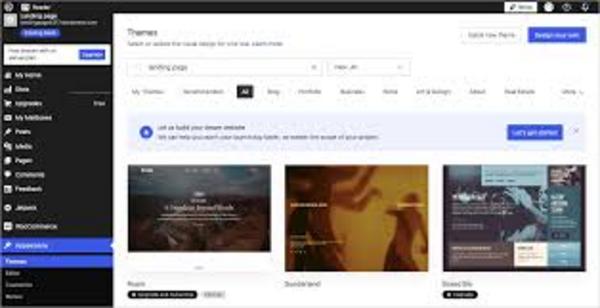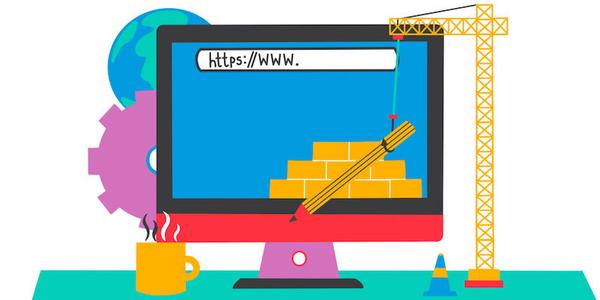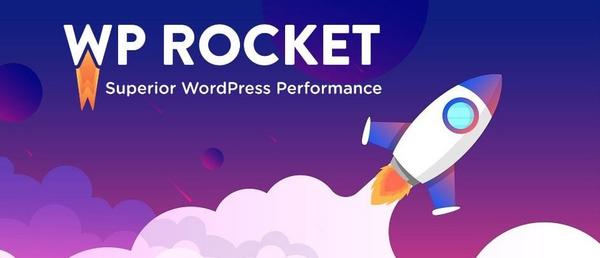Nếu bạn mới bắt đầu hành trình xây dựng website, chắc hẳn cụm từ WordPress Dashboard sẽ xuất hiện khá thường xuyên. Đây chính là “trái tim” của website WordPress, nơi bạn quản lý mọi thứ. Bài viết này sẽ là hướng dẫn toàn diện, giúp bạn làm quen và làm chủ công cụ mạnh mẽ này một cách dễ dàng nhất. Cùng WiWeb tìm hiểu nhé!
WordPress Dashboard là gì?
WordPress Dashboard (hay còn gọi là bảng điều khiển WordPress, WordPress admin, wp-admin, WordPress backend) giống như buồng lái của một chiếc máy bay, hay bảng điều khiển của một chiếc ô tô hiện đại. Đây là giao diện quản trị chính, nơi bạn có toàn quyền kiểm soát mọi khía cạnh của website WordPress. Từ việc tạo bài viết mới, cài đặt giao diện, thêm tính năng qua plugin, cho đến quản lý người dùng và các thiết lập kỹ thuật khác, tất cả đều được thực hiện tại đây. Khi bạn đăng nhập WordPress Dashboard, bạn sẽ thấy một loạt các menu và tùy chọn được sắp xếp một cách khoa học, giúp bạn dễ dàng tìm thấy thứ mình cần. Đối với bất kỳ ai sử dụng WordPress, dù là blogger, chủ doanh nghiệp nhỏ hay nhà phát triển web, việc hiểu rõ giao diện WordPress admin là bước đầu tiên và vô cùng quan trọng để xây dựng và phát triển website thành công. Nó là cánh cổng để bạn biến những ý tưởng thành hiện thực trên không gian mạng. Thật thú vị phải không nào?
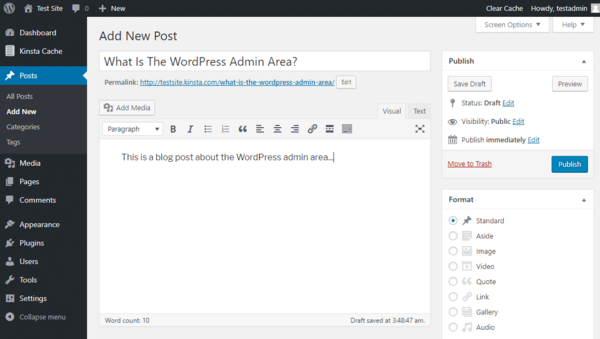
Tại sao WordPress Dashboard lại quan trọng đối với người dùng?
Vậy tại sao WordPress Dashboard lại nắm giữ vai trò thiết yếu đến vậy? Đơn giản là vì không có nó, bạn gần như không thể quản lý website WordPress của mình một cách hiệu quả. Hãy tưởng tượng bạn muốn chia sẻ một câu chuyện hấp dẫn, cập nhật thông tin sản phẩm mới, hay thay đổi diện mạo cho website của mình. Tất cả những điều đó đều cần đến bảng điều khiển WordPress.
Đây là một số lý do chính khiến WordPress admin trở nên không thể thiếu:
- Quản lý nội dung dễ dàng: Tạo, chỉnh sửa, xóa bài viết (Posts) và trang (Pages) một cách trực quan.
- Tùy biến giao diện: Thay đổi theme, tùy chỉnh màu sắc, font chữ, bố cục thông qua mục Giao diện (Appearance).
- Mở rộng tính năng: Cài đặt và quản lý plugins để thêm các chức năng mới như form liên hệ, SEO, bảo mật…
- Quản lý người dùng: Phân quyền và quản lý các tài khoản người dùng khác nhau trên website.
- Cài đặt và bảo trì: Thực hiện các cài đặt chung, cập nhật WordPress, theme, plugin để đảm bảo website hoạt động ổn định và an toàn.
Nói cách khác, quản trị WordPress thông qua Dashboard cho phép bạn kiểm soát hoàn toàn website mà không cần phải biết quá nhiều về code. Bạn có thấy nó tiện lợi không? Chính sự tiện lợi và mạnh mẽ này đã giúp WordPress trở thành nền tảng quản lý nội dung (CMS) phổ biến nhất thế giới.
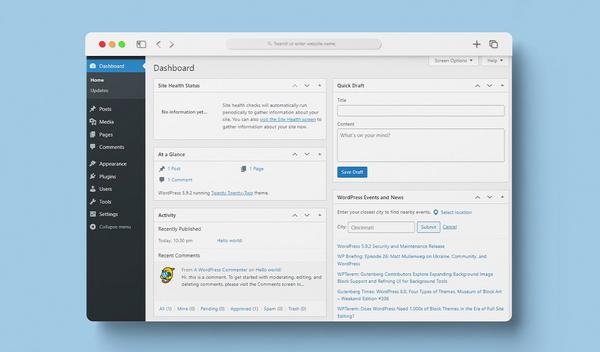
Hướng dẫn chi tiết cách truy cập WordPress Dashboard
Việc đăng nhập WordPress Dashboard thực ra rất đơn giản. Sau khi đã cài đặt WordPress thành công trên hosting của mình, bạn có thể truy cập vào khu vực quản trị bằng một trong những cách sau:
- Cách phổ biến nhất: Thêm
/wp-adminvào sau tên miền của bạn. Ví dụ:tenmiencuaban.com/wp-admin. - Một cách khác: Thêm
/wp-login.phpvào sau tên miền. Ví dụ:tenmiencuaban.com/wp-login.php.
Nếu bạn cài đặt WordPress trong một thư mục con (ví dụ: tenmiencuaban.com/blog), thì đường dẫn đăng nhập sẽ là tenmiencuaban.com/blog/wp-admin.
Khi truy cập vào các đường dẫn này, bạn sẽ thấy một trang đăng nhập yêu cầu Tên người dùng hoặc Địa chỉ Email và Mật khẩu. Hãy nhập thông tin tài khoản quản trị mà bạn đã tạo trong quá trình cài đặt WordPress.
Lưu ý:
- Hãy đánh dấu lại (bookmark) đường dẫn đăng nhập này để tiện truy cập lần sau nhé.
- Nếu bạn quên mật khẩu, đừng lo lắng! Có một liên kết “Bạn quên mật khẩu?” (Lost your password?) ngay bên dưới form đăng nhập để bạn khôi phục.
- Một số plugin bảo mật có thể thay đổi đường dẫn đăng nhập wp-admin mặc định để tăng cường an ninh. Nếu bạn không thể truy cập bằng đường dẫn thông thường, hãy kiểm tra xem bạn có cài plugin nào như vậy không. Cách này dễ lắm, bạn thử xem!
Sau khi đăng nhập thành công, bạn sẽ được chào đón bởi giao diện WordPress admin quen thuộc. Giờ thì bạn đã sẵn sàng khám phá rồi đó!
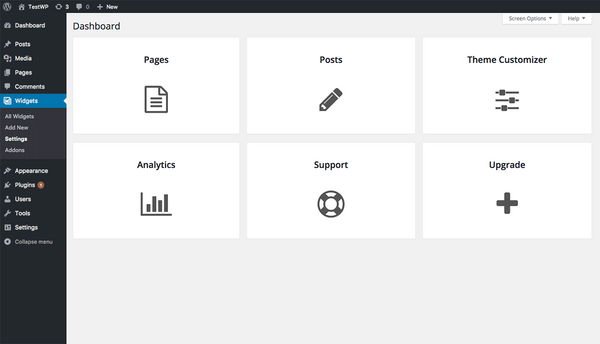
Tìm hiểu các thành phần chính trong giao diện WordPress Dashboard
Khi lần đầu đăng nhập WordPress Dashboard, bạn có thể cảm thấy hơi “choáng” một chút với nhiều mục khác nhau. Nhưng đừng lo, giao diện này được thiết kế rất logic. Cùng WiWeb điểm qua các khu vực chính nhé:
- Thanh công cụ (Toolbar/Admin Bar): Nằm ở trên cùng màn hình, thanh này hiển thị khi bạn đã đăng nhập và xem cả trang quản trị lẫn trang web công khai. Nó chứa các liên kết nhanh như tên website (để về trang chủ), cập nhật, bình luận mới, tạo nội dung mới (bài viết, trang, media…), và thông tin tài khoản của bạn. Tiện lợi đúng không?
- Menu điều hướng chính (Main Navigation Menu): Đây là cột bên trái, chứa tất cả các liên kết đến các khu vực quản lý khác nhau của bảng điều khiển WordPress. Ví dụ như Bảng tin (Dashboard), Bài viết (Posts), Media, Trang (Pages), Giao diện (Appearance), Plugins, Cài đặt (Settings), v.v. Khi bạn di chuột qua một mục, các menu con sẽ hiện ra.
- Khu vực làm việc chính (Work Area): Đây là phần lớn nhất ở giữa màn hình. Nội dung của khu vực này sẽ thay đổi tùy thuộc vào mục bạn chọn từ Menu điều hướng chính. Ví dụ, nếu bạn nhấp vào “Bài viết”, khu vực này sẽ hiển thị danh sách các bài viết của bạn.
- Tùy chọn hiển thị (Screen Options): Nút này thường nằm ở góc trên bên phải của Khu vực làm việc. Khi nhấp vào, nó sẽ xổ xuống một bảng điều khiển cho phép bạn tùy chỉnh những gì được hiển thị trên trang hiện tại. Chẳng hạn, trong trang danh sách Bài viết, bạn có thể chọn ẩn/hiện các cột như Tác giả, Chuyên mục, Thẻ…
- Trợ giúp (Help): Cũng nằm ở góc trên bên phải, gần Tùy chọn hiển thị. Mục này cung cấp các thông tin hướng dẫn ngắn gọn liên quan đến màn hình bạn đang xem. Rất hữu ích khi bạn cần gợi ý nhanh!
Làm quen với các khu vực này sẽ giúp bạn điều hướng WordPress backend một cách tự tin và hiệu quả hơn rất nhiều. Bạn đã sẵn sàng đi sâu vào từng mục menu chưa?
Chi tiết các mục menu quan trọng trong WordPress Dashboard
Bây giờ, chúng ta sẽ cùng “mổ xẻ” các mục quan trọng nhất trong menu điều hướng của WordPress Dashboard. Việc hiểu rõ chức năng của từng mục sẽ giúp bạn quản trị WordPress như một chuyên gia thực thụ!
- Bảng tin (Dashboard): Đây là trang chủ của khu vực quản trị. Nó cung cấp một cái nhìn tổng quan về website của bạn, bao gồm các thông báo cập nhật, hoạt động gần đây, bản nháp nhanh (Quick Draft), và các widget thông tin từ plugin. Bạn có thể tùy chỉnh những gì hiển thị ở đây qua “Tùy chọn hiển thị”.
- Bài viết (Posts): Nơi bạn tạo và quản lý các bài đăng blog. Bao gồm các mục con như Tất cả bài viết, Viết bài mới, Chuyên mục (Categories), và Thẻ (Tags). Đây là trái tim của nội dung động trên website của bạn.
- Media (Thư viện): Quản lý tất cả các tệp đa phương tiện như hình ảnh, video, âm thanh mà bạn đã tải lên website. Bạn có thể thêm mới, chỉnh sửa thông tin cơ bản, hoặc xóa media tại đây.
- Trang (Pages): Dùng để tạo các trang tĩnh như “Giới thiệu”, “Liên hệ”, “Chính sách bảo mật”. Khác với Posts, Pages thường không được sắp xếp theo thời gian và không có chuyên mục hay thẻ.
- Phản hồi (Comments): Quản lý tất cả các bình luận mà người dùng để lại trên bài viết hoặc trang của bạn. Bạn có thể duyệt, sửa, xóa, hoặc đánh dấu spam các bình luận.
- Giao diện (Appearance): Khu vực này cho phép bạn thay đổi hoàn toàn diện mạo website. Các mục con quan trọng:
- Giao diện (Themes): Cài đặt, kích hoạt, và quản lý các theme WordPress.
- Tùy biến (Customize): Mở trình tùy biến trực tiếp (Live Customizer) để thay đổi các thiết lập của theme đang dùng như logo, màu sắc, bố cục…
- Widget: Thêm các khối nội dung nhỏ (widgets) vào sidebar, footer, hoặc các khu vực được theme hỗ trợ.
- Menu: Tạo và quản lý các menu điều hướng cho website.
- Trình sửa giao diện (Theme File Editor): Cho phép chỉnh sửa trực tiếp code của theme. Cẩn thận nhé, chỉ nên dùng khi bạn biết mình đang làm gì! Một sai sót nhỏ có thể làm hỏng website đấy.
- Plugins: Nơi bạn tìm kiếm, cài đặt, kích hoạt, và quản lý các plugin. Plugin giúp mở rộng chức năng cho website WordPress của bạn, từ SEO, bảo mật, đến tạo cửa hàng trực tuyến.
- Thành viên (Users): Quản lý tài khoản người dùng. Bạn có thể thêm người dùng mới, chỉnh sửa thông tin, và phân quyền (vai trò) cho từng người.
- Công cụ (Tools): Chứa các công cụ hữu ích như Nhập (Import), Xuất (Export) dữ liệu, Kiểm tra sức khỏe website (Site Health).
- Cài đặt (Settings): Nơi bạn cấu hình các thiếtettings tổng quan cho website, bao gồm Cài đặt chung (tên website, tagline, múi giờ…), Viết, Đọc, Thảo luận, Media, Đường dẫn tĩnh (Permalinks), và Riêng tư.
Đây là những mục cơ bản và quan trọng nhất. Khi bạn cài thêm theme hoặc plugin, có thể sẽ có thêm các mục menu mới xuất hiện. Bạn thấy không, cách sử dụng WordPress Dashboard cũng không quá phức tạp nếu chúng ta đi từng bước một.

Cách tùy chỉnh WordPress Dashboard theo nhu cầu sử dụng cá nhân
Mặc dù giao diện WordPress admin mặc định đã khá thân thiện, WordPress vẫn cho phép bạn tùy biến nó để phù hợp hơn với quy trình làm việc và sở thích cá nhân. Việc này giúp bạn làm việc hiệu quả hơn và cảm thấy thoải mái hơn khi quản trị WordPress. Dưới đây là một vài cách bạn có thể tùy chỉnh WordPress Dashboard:
- Sử dụng Tùy chọn hiển thị (Screen Options): Đây là cách đơn giản và phổ biến nhất. Như đã đề cập, nút “Tùy chọn hiển thị” ở góc trên bên phải cho phép bạn chọn ẩn hoặc hiện các hộp (widgets) trên màn hình Bảng tin chính, hoặc các cột thông tin trong danh sách Bài viết, Trang, v.v. Bạn không dùng đến mục “Tin tức và Sự kiện WordPress”? Cứ việc bỏ chọn nó đi cho gọn!
- Sắp xếp các hộp Widget trên Bảng tin: Trên trang Bảng tin (Dashboard) chính, bạn có thể kéo thả các hộp widget (như “Tổng quan”, “Hoạt động”, “Bản nháp nhanh”) để sắp xếp chúng theo thứ tự ưu tiên của bạn. Rất trực quan phải không nào?
- Thu gọn Menu điều hướng: Nếu bạn cần thêm không gian cho Khu vực làm việc, bạn có thể nhấp vào mục “Thu gọn menu” (Collapse menu) ở cuối cùng của Menu điều hướng chính bên trái. Menu sẽ thu lại chỉ còn các biểu tượng, tiết kiệm diện tích đáng kể.
- Thay đổi Bảng màu Quản trị (Admin Color Scheme): WordPress cho phép bạn chọn một vài bảng màu khác nhau cho khu vực quản trị. Để làm điều này, hãy vào Thành viên (Users) -> Hồ sơ của bạn (Your Profile). Kéo xuống phần “Bảng màu Quản trị” và chọn màu bạn thích. Cách này tuy nhỏ nhưng cũng giúp “cá nhân hóa” không gian làm việc của bạn.
- Sử dụng Plugin tùy chỉnh Dashboard: Nếu muốn tùy biến sâu hơn, có rất nhiều plugin cho phép bạn thay đổi mạnh mẽ WordPress Dashboard. Ví dụ, các plugin như Adminimize giúp bạn ẩn/hiện các mục menu hoặc các phần tử trên màn hình dựa trên vai trò người dùng. Plugin Ultimate Dashboard cho phép bạn tạo ra một trang dashboard tùy chỉnh hoàn toàn, thay thế dashboard mặc định của WordPress. Tuy nhiên, với người mới, mình khuyên nên làm quen với các tùy chỉnh có sẵn trước khi tìm đến plugin.
Thử nghiệm những cách này xem, bạn sẽ thấy WordPress backend trở nên thân thuộc và tiện dụng hơn rất nhiều. Bạn có ý tưởng tùy chỉnh nào khác không?
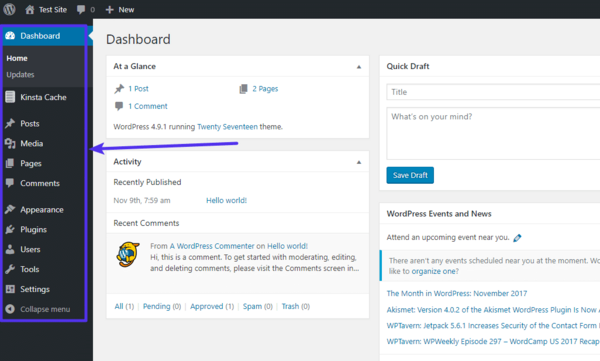
Các vấn đề thường gặp khi sử dụng WordPress Dashboard và cách khắc phục
Dù WordPress Dashboard khá ổn định, đôi khi bạn vẫn có thể gặp phải một số trục trặc. Đừng quá lo lắng, hầu hết các vấn đề đều có cách giải quyết. Dưới đây là một số sự cố phổ biến và gợi ý khắc phục cho người mới:
- Không thể đăng nhập (Lỗi tên người dùng/mật khẩu):
- Nguyên nhân: Nhập sai thông tin, phím Caps Lock đang bật.
- Khắc phục: Kiểm tra kỹ lại tên người dùng và mật khẩu. Thử sử dụng tính năng “Bạn quên mật khẩu?” để đặt lại.
- Trang trắng xóa khi truy cập wp-admin (White Screen of Death – WSOD):
- Nguyên nhân: Thường do xung đột plugin, theme, hoặc lỗi PHP.
- Khắc phục: Nếu bạn vừa cài hoặc cập nhật plugin/theme nào đó, hãy thử vô hiệu hóa nó qua FTP bằng cách đổi tên thư mục của plugin/theme đó trong
wp-content/pluginshoặcwp-content/themes. Bật chế độ gỡ lỗi (debug mode) của WordPress bằng cách thêmdefine('WP_DEBUG', true);vào filewp-config.phpđể xem thông báo lỗi cụ thể. Cách này hơi kỹ thuật một chút, nhưng rất hữu ích!
- Lỗi chuyển hướng liên tục khi đăng nhập (Redirect Loop):
- Nguyên nhân: Cấu hình sai URL website trong cài đặt WordPress, hoặc vấn đề với file
.htaccess. - Khắc phục: Kiểm tra lại giá trị
WordPress Address (URL)vàSite Address (URL)trong Cài đặt (Settings) -> Tổng quan (General). Nếu không vào được Dashboard, bạn có thể sửa chúng trong filewp-config.phphoặc qua phpMyAdmin. Thử tạo lại file.htaccessmặc định.
- Nguyên nhân: Cấu hình sai URL website trong cài đặt WordPress, hoặc vấn đề với file
- Mất các mục menu trong Dashboard:
- Nguyên nhân: Có thể do plugin quản lý vai trò người dùng, hoặc file WordPress bị lỗi sau khi cập nhật.
- Khắc phục: Kiểm tra vai trò người dùng của bạn (Admin có toàn quyền). Nếu nghi ngờ do plugin, thử vô hiệu hóa các plugin gần đây. Cân nhắc cài đặt lại các file core của WordPress (nhớ backup trước!).
- Giao diện WordPress admin hiển thị lỗi thời hoặc không đúng cách:
- Nguyên nhân: Lỗi cache trình duyệt, hoặc xung đột CSS/JavaScript từ plugin/theme.
- Khắc phục: Xóa cache và cookie của trình duyệt. Mở bảng điều khiển WordPress bằng trình duyệt ẩn danh để kiểm tra. Vô hiệu hóa plugin để tìm thủ phạm.
Khi gặp sự cố, điều quan trọng là đừng hoảng sợ. Hãy cố gắng nhớ lại những thay đổi bạn đã thực hiện gần nhất. Tìm kiếm thông báo lỗi trên Google cũng là một kỹ năng quan trọng. Bạn đã từng gặp vấn đề nào trong số này chưa?

Mẹo và thủ thuật sử dụng WordPress Dashboard hiệu quả cho người mới bắt đầu
Làm chủ WordPress Dashboard không chỉ là biết các chức năng cơ bản, mà còn là sử dụng chúng một cách thông minh và hiệu quả. Dưới đây là một vài mẹo và thủ thuật WiWeb muốn chia sẻ với bạn, đặc biệt nếu bạn là người mới:
- Tận dụng “Tùy chọn hiển thị” (Screen Options): Đừng bỏ qua nút này! Nó giúp bạn dọn dẹp không gian làm việc, chỉ hiển thị những thông tin thực sự cần thiết. Ví dụ, khi viết bài, bạn có thể muốn ẩn các hộp như “Bình luận”, “Trackbacks” nếu không dùng đến.
- Sử dụng “Chỉnh sửa nhanh” (Quick Edit): Trong danh sách Bài viết hoặc Trang, thay vì nhấp vào “Chỉnh sửa” để mở trình soạn thảo đầy đủ, bạn có thể dùng “Chỉnh sửa nhanh”. Nó cho phép bạn thay đổi nhanh tiêu đề, slug, ngày đăng, chuyên mục, thẻ, trạng thái… mà không cần tải lại trang. Tiết kiệm thời gian lắm đó!
- Học cách dùng “Hành động hàng loạt” (Bulk Actions): Khi bạn cần áp dụng một hành động cho nhiều mục cùng lúc (ví dụ: xóa nhiều bài nháp, bỏ nhiều bình luận vào spam), hãy chọn các mục đó, sau đó chọn hành động từ menu thả xuống “Hành động hàng loạt” và nhấp “Áp dụng”.
- Tạo thói quen xem “Sức khỏe Trang web” (Site Health): Trong mục Công cụ (Tools) -> Sức khỏe Trang web, WordPress sẽ cung cấp các thông tin quan trọng về tình trạng website của bạn và các đề xuất cải thiện. Hãy kiểm tra thường xuyên nhé.
- Luôn cập nhật: Giữ cho WordPress core, themes và plugins của bạn được cập nhật lên phiên bản mới nhất. Việc này không chỉ mang lại tính năng mới mà còn vá các lỗ hổng bảo mật. WordPress admin sẽ thông báo cho bạn khi có cập nhật.
- Tìm hiểu về vai trò người dùng: Nếu website của bạn có nhiều người quản trị hoặc đóng góp nội dung, hãy hiểu rõ các vai trò người dùng (Administrator, Editor, Author, Contributor, Subscriber) để phân quyền hợp lý.
- Đừng ngại khám phá: Cách tốt nhất để làm quen với WordPress Dashboard là tự mình nhấp vào các mục, xem chúng làm gì. Tất nhiên, hãy cẩn thận với các mục như “Trình sửa giao diện” hay các cài đặt quan trọng nếu bạn chưa chắc chắn.
Những mẹo nhỏ này có thể tạo ra sự khác biệt lớn trong quá trình bạn quản trị WordPress. Bạn có mẹo nào muốn chia sẻ không?
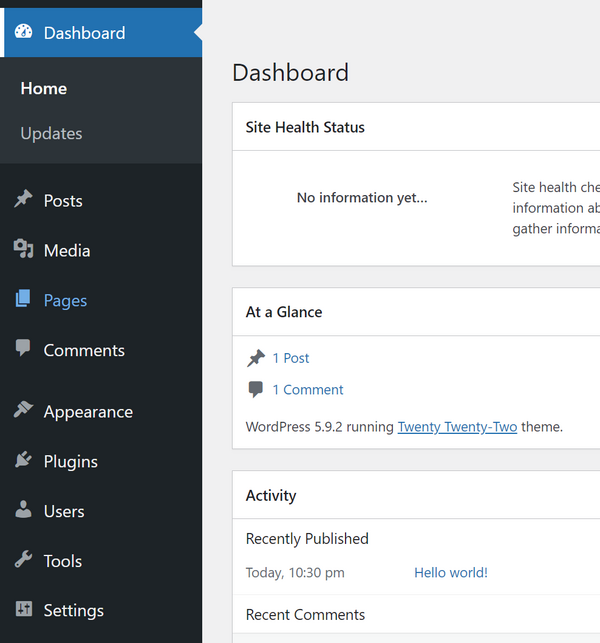
Vai trò của WordPress Dashboard trong việc quản lý và phát triển website
WordPress Dashboard không chỉ đơn thuần là một giao diện quản trị, mà nó chính là nền tảng cho mọi hoạt động quản lý và phát triển website của bạn. Từ những thao tác cơ bản đến những tùy chỉnh phức tạp, tất cả đều xoay quanh trung tâm điều khiển này. Hãy cùng xem xét vai trò cụ thể của nó:
- Trung tâm sáng tạo nội dung: Đây là nơi bạn viết bài, tạo trang, tải lên hình ảnh và video. Bảng điều khiển WordPress cung cấp trình soạn thảo Gutenberg mạnh mẽ (hoặc trình soạn thảo cổ điển) giúp bạn dễ dàng định dạng và xuất bản nội dung hấp dẫn.
- Bộ não tùy biến giao diện: Thông qua mục Giao diện (Appearance), bạn có thể thay đổi hoàn toàn diện mạo website, từ việc chọn một theme mới, tùy chỉnh màu sắc, font chữ, bố cục, đến việc quản lý các widget và menu. Giao diện WordPress admin cho phép bạn “thay áo” cho website một cách linh hoạt.
- Cổng mở rộng chức năng: Với mục Plugins, WordPress Dashboard trở thành một cánh cổng thần kỳ. Bạn có thể cài đặt hàng ngàn plugin miễn phí và trả phí để thêm vô số tính năng: SEO, bảo mật, biểu mẫu liên hệ, cửa hàng trực tuyến, diễn đàn,… Khả năng là vô tận!
- Công cụ bảo trì và giám sát: Các tính năng như cập nhật tự động (hoặc thủ công), kiểm tra sức khỏe trang web (Site Health), và quản lý bình luận giúp bạn giữ cho website hoạt động trơn tru, an toàn và tương tác tốt với người dùng.
- Nơi quản lý cộng đồng: Nếu website của bạn có nhiều người dùng hoặc thành viên, mục Thành viên (Users) trong WordPress backend cho phép bạn quản lý tài khoản, phân quyền và theo dõi hoạt động của họ.
- Nền tảng cho sự phát triển: Khi website của bạn lớn mạnh, WordPress Dashboard vẫn đáp ứng tốt. Bạn có thể tích hợp các công cụ phân tích, tối ưu hóa hiệu suất, và thực hiện các chiến lược marketing phức tạp hơn, tất cả đều bắt đầu từ đây.
Hiểu được vai trò trung tâm này, bạn sẽ thấy việc làm chủ wp-admin là chìa khóa để khai thác tối đa tiềm năng của nền tảng WordPress. Nó không chỉ là công cụ, mà là đối tác đồng hành trong hành trình xây dựng sự hiện diện trực tuyến của bạn.
Kết luận: Nắm vững WordPress Dashboard để làm chủ website của bạn
Qua những chia sẻ chi tiết ở trên, hy vọng bạn đã có một cái nhìn toàn diện và sâu sắc hơn về WordPress Dashboard là gì cũng như tầm quan trọng của nó. Từ việc đăng nhập WordPress Dashboard lần đầu tiên, khám phá các menu, cho đến việc tùy chỉnh và xử lý sự cố, mỗi bước làm quen đều đưa bạn đến gần hơn với việc làm chủ hoàn toàn website của mình.
Đừng ngần ngại dành thời gian thực hành và khám phá từng ngóc ngách của bảng điều khiển WordPress. Hãy nhớ rằng, WordPress admin được thiết kế để thân thiện với người dùng, kể cả những người mới bắt đầu. Càng sử dụng nhiều, bạn sẽ càng thấy nó trực quan và mạnh mẽ. Việc thành thạo cách sử dụng WordPress Dashboard sẽ là nền tảng vững chắc giúp bạn tự tin xây dựng, quản lý và phát triển website WordPress theo đúng ý muốn.
Bạn còn câu hỏi nào không? Hay có kinh nghiệm nào muốn chia sẻ về việc sử dụng WordPress Dashboard? Hãy để lại ý kiến của bạn ở phần bình luận bên dưới nhé! WiWeb luôn sẵn lòng lắng nghe và hỗ trợ bạn.
Nếu bạn đang tìm kiếm một đối tác tin cậy để thiết kế website chuyên nghiệp, tối ưu chuẩn SEO và dễ dàng quản trị, đừng ngần ngại liên hệ với WiWeb. Chúng tôi cung cấp các giải pháp website toàn diện, giúp bạn hiện thực hóa ý tưởng và đạt được mục tiêu kinh doanh.